当你在使用wps进行编辑内容的时候,多多少少都会遇到一些问题情况,比如平时需要进行数据编辑修改和统计的情况,就会通过WPS中的excel表格进行操作,在该表格中编辑的内容有些时候会进行颜色的填充设置,但是在这个过程中你会发现这样一个问题,当你需要将编辑好的表格内容复制到另外的表格页面中之后,你会发现表格中的颜色被改变了,这让小伙伴们十分的疑惑,那么下面小编就针对这个问题给大家讲解一下具体的操作方法吧,如果你需要的情况下可以看看方法教程,希望对大家有所帮助。
1.首先我们需要打开要进行复制的表格,你可以看到当前的表格是绿色填充的,我们将该表格进行右键点击【复制】或者是是进行Ctrl+v进行复制。
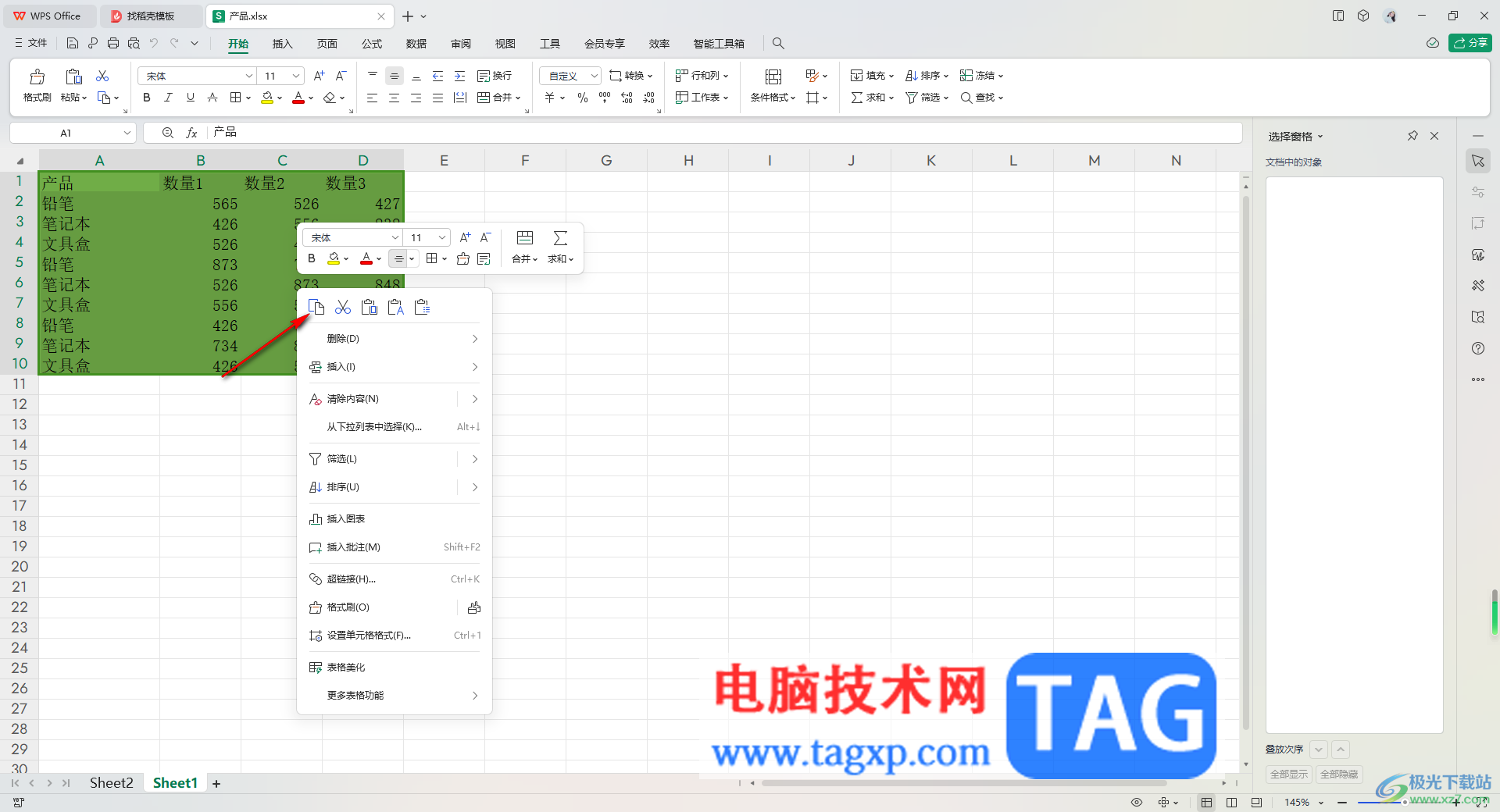
2.之后,在新建的表格页面中,将刚刚复制的表格内容进行Ctrl+v粘贴进来,你可以看到粘贴之后的表格内容颜色发生了改变,如图所示。
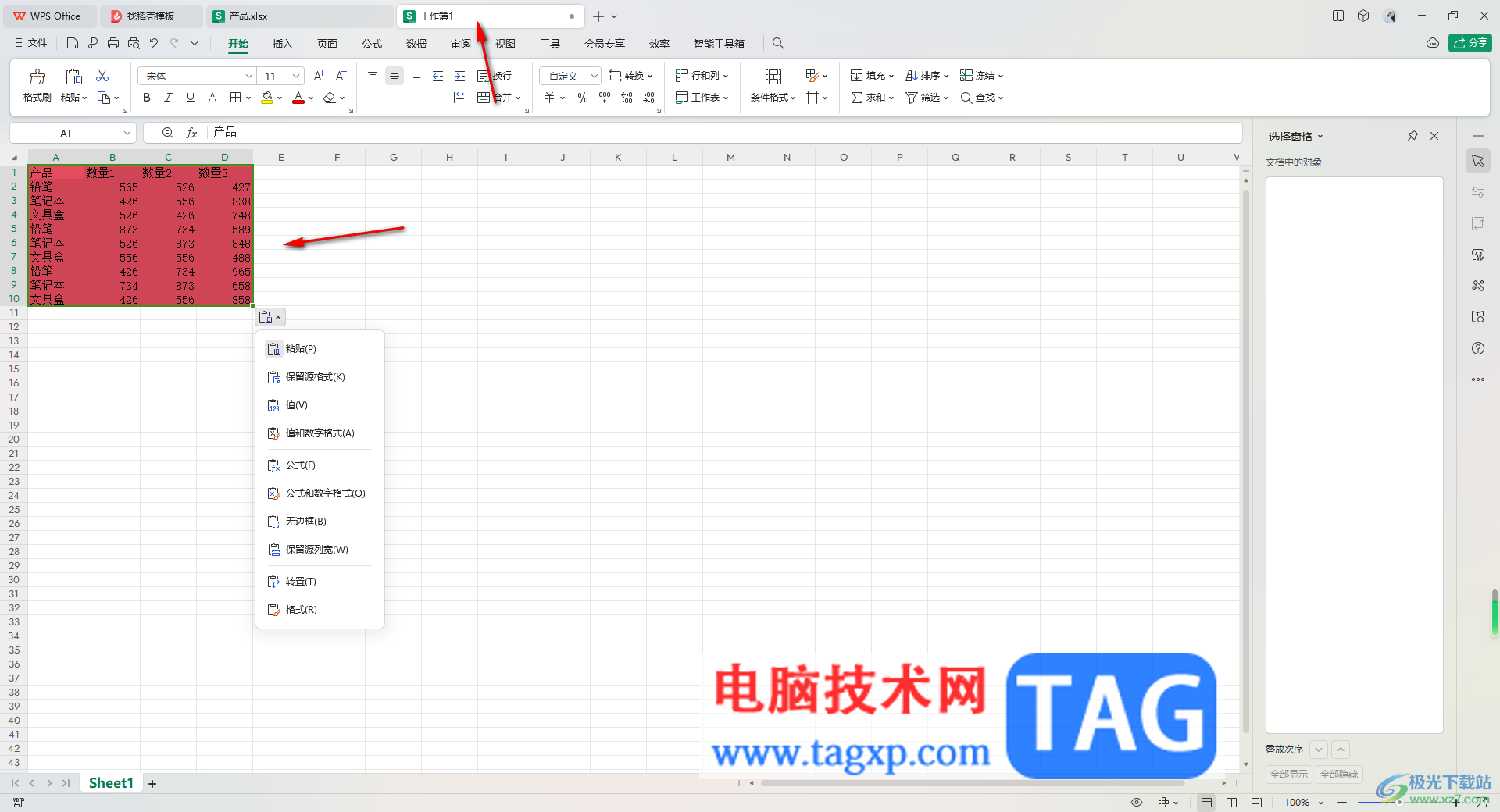
3.一般复制过来的表格右下角会出现一个图标,那么想要复制一模一样的表格内容,就点击该图标。
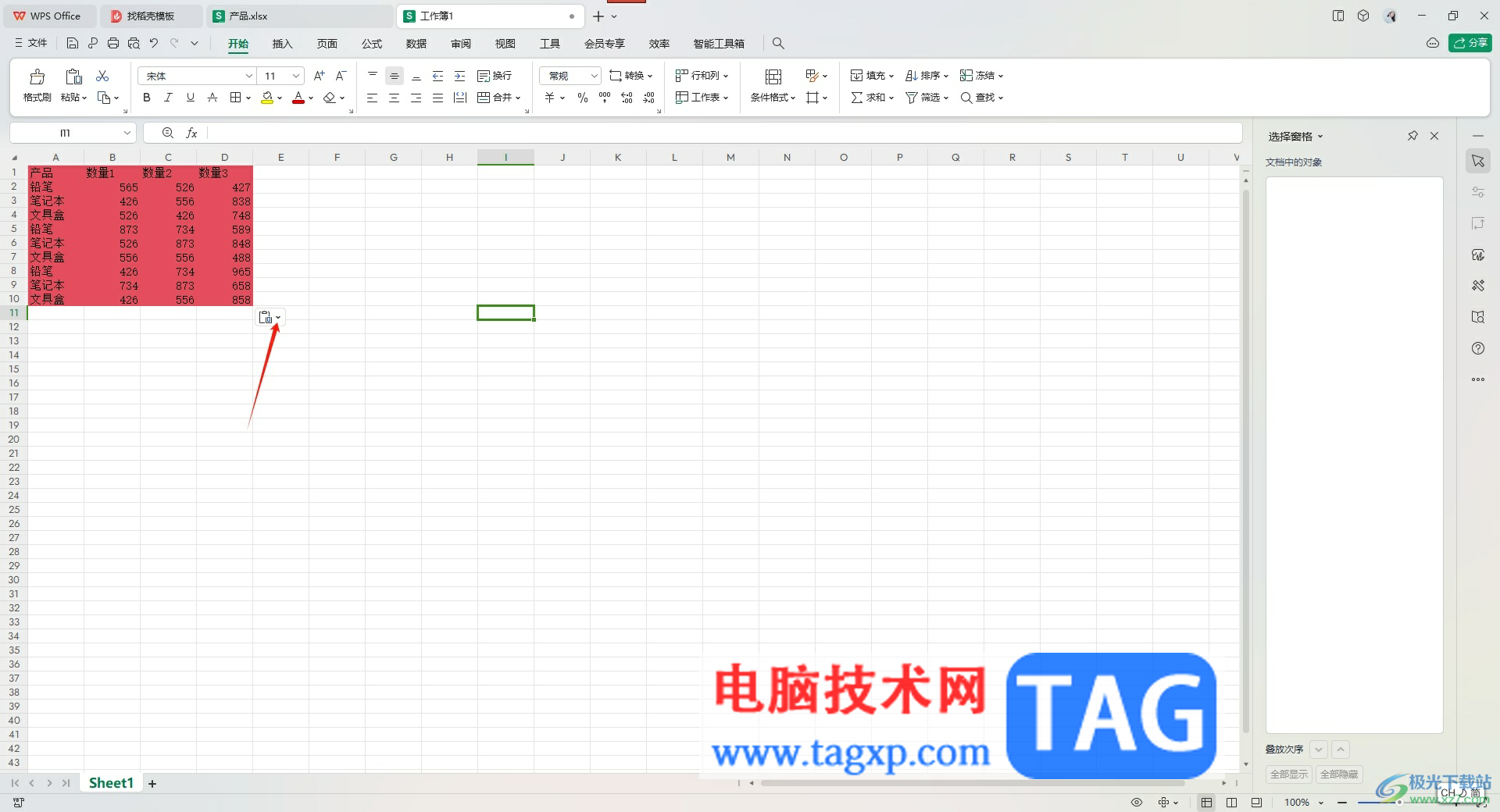
4.这时即可弹出一些相关的菜单选项,将该选项中的【保留源格式】选项进行点击。
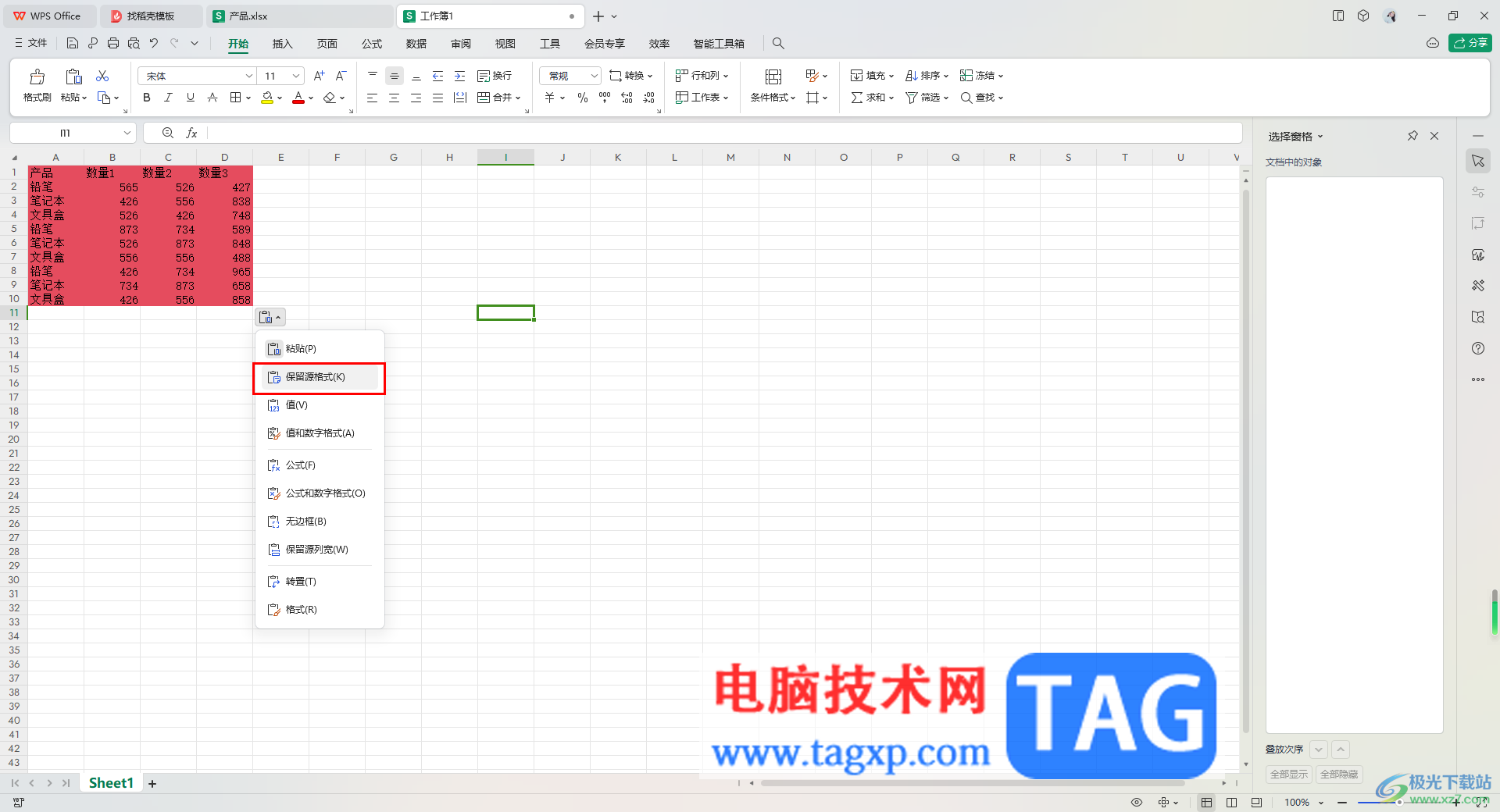
5.这时,你可以看到刚刚红色的表格颜色就会马上变成原来的绿色表格颜色,如图所示。
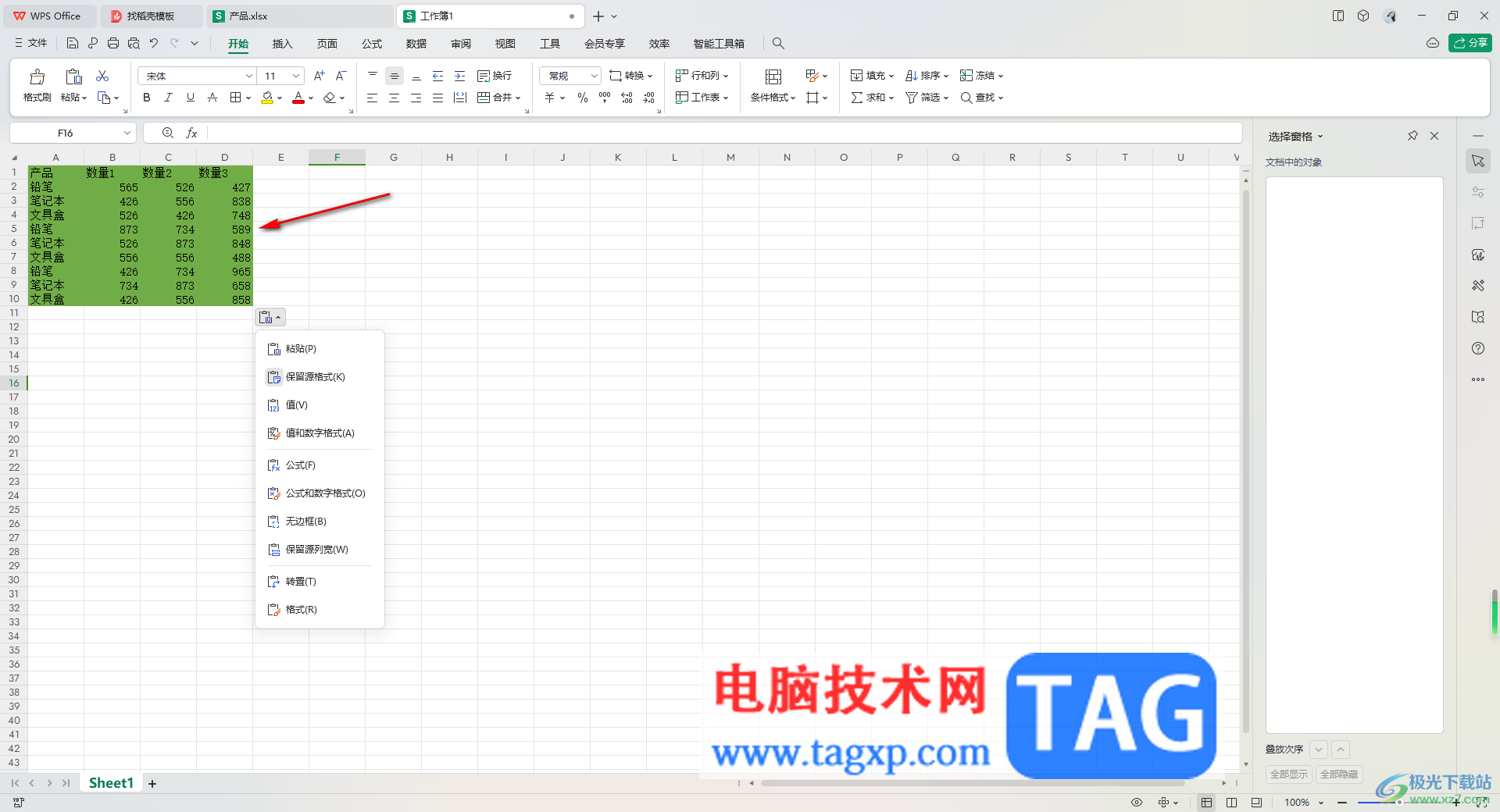
以上就是关于如何使用WPS Excel解决内容填充颜色复制到另外的表格中之后,颜色发生改变的具体操作方法,相信有部分小伙伴有遇到过这样的问题的,那么就可以通过粘贴为源格式来解决该问题就好了,感兴趣的话可以操作试试。
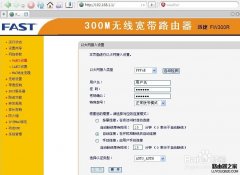 多个不同品牌的无线路由器怎么设置WDS桥
多个不同品牌的无线路由器怎么设置WDS桥
无线路由器 开启WDS桥接时,同一品牌开启WDS桥接时,比较顺利,一般......
 光驱无法读取磁盘问题:光驱不工作的原
光驱无法读取磁盘问题:光驱不工作的原
光驱作为电脑的重要组成部分之一,虽然在现代计算机中逐渐被......
 安装Windows操作系统步骤:如何处理安装过
安装Windows操作系统步骤:如何处理安装过
安装Windows操作系统是大多数计算机爱好者和普通用户的基本技能......
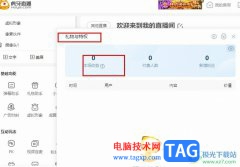 虎牙直播查看本场直播收益的方法
虎牙直播查看本场直播收益的方法
很多小伙伴都喜欢使用虎牙直播软件来进行直播,因为在虎牙直......
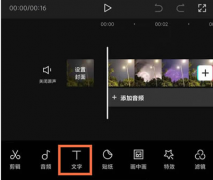 剪映朗读文本怎么设置-剪映朗读文本设置
剪映朗读文本怎么设置-剪映朗读文本设置
剪映电脑端是可以支持文本的朗读显示播放的,那么剪映朗读文......

不少小伙伴都比较喜欢使用WPS这款办公软件来编辑自己需要的文档,有时候我们除了会进行WPSWord文档的编辑和修改操作之外,也会在该文档页面中进行图片转换文字操作,图片转换成文字功能...
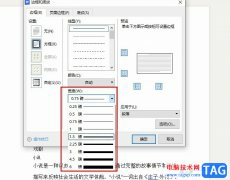
有的小伙伴在对文字文档进行编辑时都会选择使用WPS软件,因为在WPS软件中,我们可以给文字文档添加各种内容,无论是文本框、图片还是形状、图表等,在WPS中都可以轻松完成。当我们想要在...

作为一款热门的办公软件之一,wps软件受到了许多用户的喜欢,为用户带来了许多的便利,这是因为wps软件可以让用户编辑各种各样的文件,很好的满足了用户的需求,当用户在wps软件中编辑演...
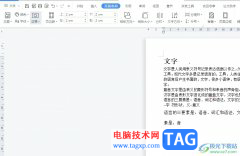
wps作为一款发展不错的国产办公软件,为用户带来了许多的便利和好处,并且深受用户的喜爱,这是因为wps软件中的功能是很强大的,用户简单的操作几个步骤即可顺利完成文件的编辑工作,能...
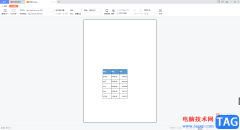
有些时候我们需要将自己编辑好的WPSPDF文档进行打印,那么就需要在WPSPDF中将打印设置页面打开设置一下打印机的类型、页面范围以及颜色和双面打印或者单面打印等,一般我们可以直接通过快...
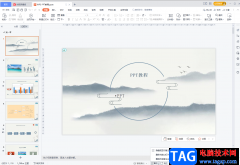
在制作各种幻灯片时,为了在放映时对自己进行提示,我们可以添加一定的备注信息,避免出现忘词等情况。但是有的小伙伴发现自己在电脑版WPS中为PPT添加备注信息后,备注的字体很小,不方...
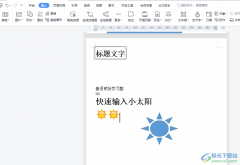
wps软件是一款具有多功能的办公软件,给用户带来了许多的好处,不仅让用户提升了编辑效率,还为用户避免了许多重复复杂的操作过程,因此wps软件收获不少用户的称赞,当用户在wps软件中编...
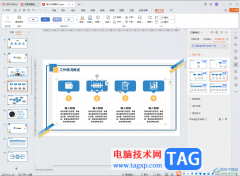
WPS是一款非常好用的办公软件,很多小伙伴都在使用。如果我们需要剪辑视频,也可以借助WPS演示文稿轻松实现,非常地方便实用。那小伙伴们知道电脑版WPS演示文稿中具体该如何剪辑视频吗,...

wps软件中强大实用的功能为用户带来了许多的好处,为用户解决许多编辑问题的同时,也提升了用户的编辑效率,因此wps软件深受用户的喜爱,当用户在wps软件中编辑表格文件时,需要对其中的...

在WPSExcel中常常会进行一些数据的录入操作,会将编辑出来的数据进行合并或者拆分的设置,比如想要将两列的数据进行合并在一起来显示,那么我们该如何设置呢,其实在该表格工具页面中,...

wps软件相信是大部分用户经常使用的一款办公软件,给用户带来了不少的便利,当用户在使用这款办公软件时,就会发现其中的功能结合了热门办公软件的强大功能,因此用户可以用来轻松解决...
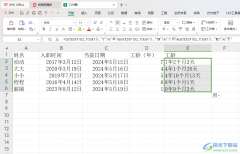
WPS中我们可以计算的数据是多种多样的,可以进行一些简单数字的求和计算或者进行求取平均值计算等操作,此外,我们还可以通过这款软件进行工龄的计算,我们可以口算出自己的工龄大概的...

大家在使用WPS的时候,会出现一些问题,比如当你需要进行一些相关日期的操作的时候,可能自己就不知道如何进行设置,比如当你在单元格中输入日期的时候,发现输入的日期是年月日或者是...

有的小伙伴对WPSPPT演示文稿编辑软件不是很熟悉,当自己看到别人在制作幻灯片的时候,才知道原来在WPSPPT中有那么多的动画可以添加,比如当我们在幻灯片中插入了一张图片之后,我们想要给...
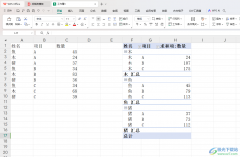
有小伙伴在我们的电脑上常常会需要使用到WPS这款软件,我们可以通过该软件将我们需要的内容进行快速的计算、汇总和分析等操作,有小伙伴在使用该软件的时候,想要将其中的数据进行数据...